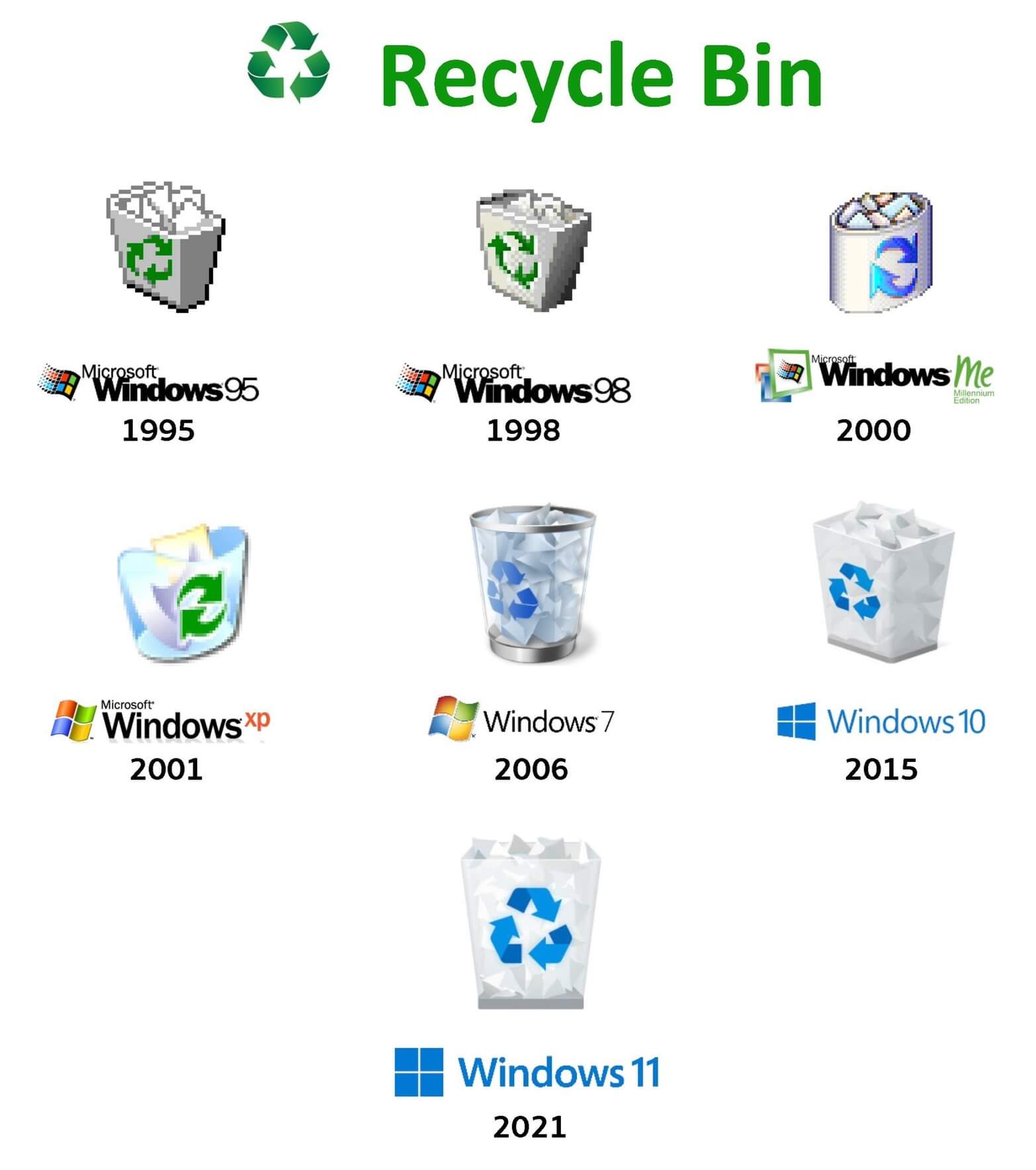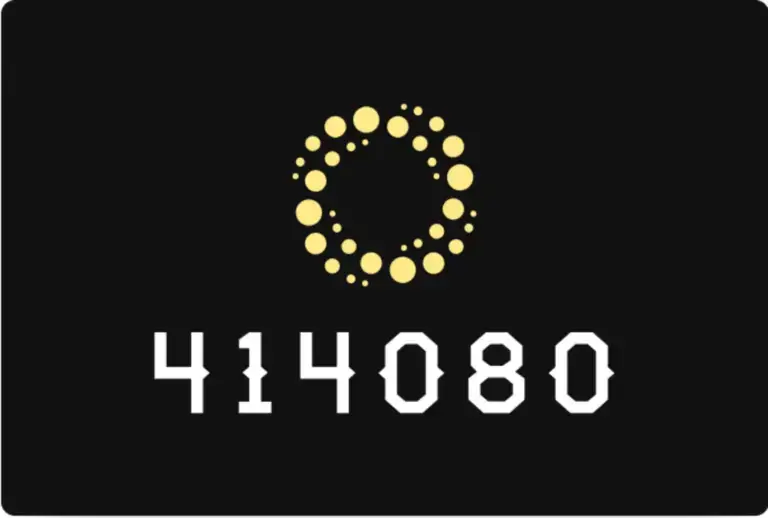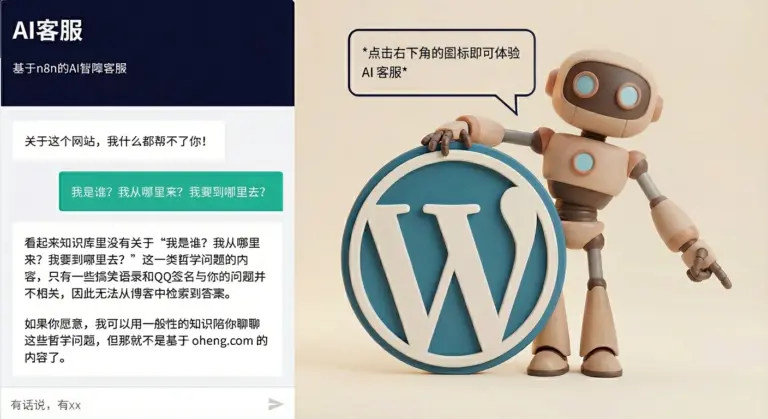肯定有人说,这是什么SB问题,在windows桌面上直接点回收站不就打开了。
说的对,大多数人也就是这么做的。如果你能这样正常打开,估计也不会找这篇文章来看。
我们有时会发现桌面上的回收站(Recycle Bin)图标没了,误操作也好,以前故意隐藏的也好,现在要用了,那该怎么打开呢?
一次性使用的简便方法
如果你只是偶尔一次要打开回收站,那可以用下面的命令行方式:
第1步:打开运行对话框
同时按下键盘上的Windows + R键。
第 2 步:然后,输入
shell:RecycleBinFolder按Enter键。
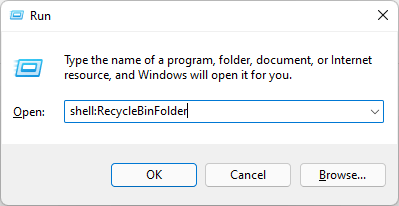
这将打开您系统上的回收站了。
经常使用,要把回收站图标恢复到桌面上
- 第1步:按键盘上的Win键并输入 themes 。
- 第2步:从搜索结果中选择主题和相关设置。
- 第3步:在主题页面,点击桌面图标设置。
- 第4步:在桌面图标设置窗口中,单击回收站复选框,如下所示。确保它被勾选。
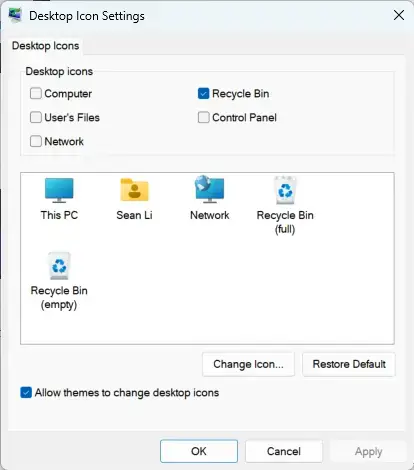
然后,单击应用和确定进行更改。
现在您可以在系统桌面上找到回收站图标。